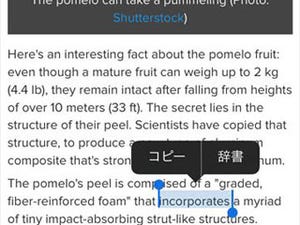無数にあるWebサイトのなかで、iPhoneなどスマートフォンに最適化されたものはそう多くない。以前と比べ増加傾向にあるものの、アクセスしたところPC向けデザインで表示されてがっかり、というケースは少なくないはずだ。
そんなとき思い出したい『Safari』の機能が「リーダー」だ。Webページ上のテキストを抽出し、大きめのフォントで表示してくれるため、PC向けにデザインされたサイトもiPhoneの画面サイズで快適に読み進めることができる。すべてのWebサイトで利用できるわけではなく、テキストがHTMLのdiv要素で囲まれある程度の大きさがあることが条件だ。
iOS 6のSafariでは、条件を満たしたサイトにアクセスすると、URLバーに「リーダー」というグレーのボタンが現れる。これをタップすれば、PC向けサイトがiPhoneで読みやすくなるわけだが、iOS 7のSafariには「リーダー」というボタンが表示されない。
もしやiOS 7で「リーダー」が廃止された……と思うのは早計だ。ともすると見落としてしまうが、iOS 7のsafariで条件を満たしたサイトにアクセスすると、URLバー左端に文書状のボタンが現れる。これが新しい「リーダー」ボタンで、タップすればiOS 6のときと同様に、iPhoneで読みやすいようWebページ上のテキストを抽出してくれる。リーダーモードで表示中はボタンが黒く変わるが、もう一度タップすると通常モードに戻り、ボタンの色も元通りになる。
操作手順をカンタン解説
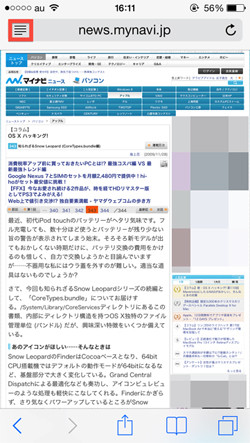
|
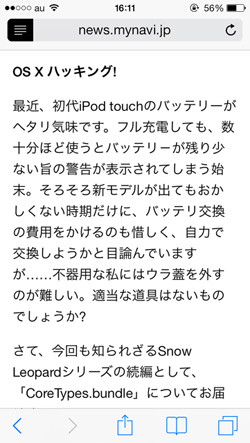
|
1 気付きにくいが、iOS 7のSafariにも「リーダー」ボタンはある。条件を満たすWebサイトを表示しているとき、URLバー左端にあるボタンがそれだ |
2 リーダーモードで表示しているときには、テキストのフォントサイズが大きくなるほか、広告など本文以外の要素が省略されるため読みやすい |
| (提供:iPad iPhone Wire) |